 MetaMask에 Horizen EON 추가
MetaMask에 Horizen EON 추가
# 1 방법 1: 수동으로 추가
# MetaMask에 Horizen EON 추가
# 1 지갑을 열고 "Add network" 페이지로 이동합니다.
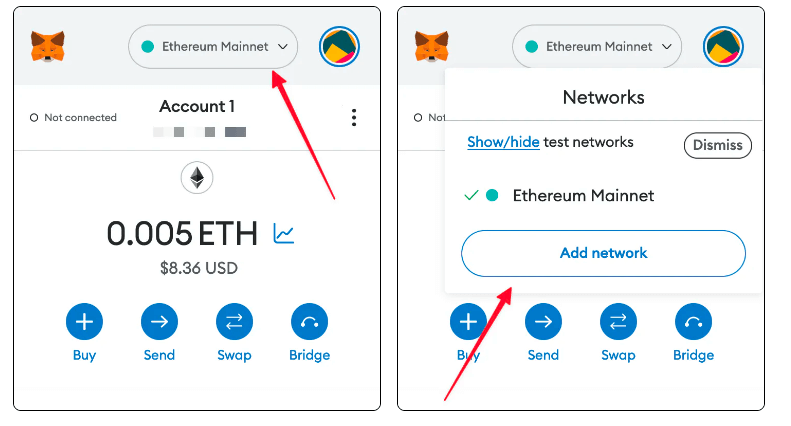
# 2 필요한 세부 정보를 입력하고 "Save"를 클릭합니다.
# 필요한 세부 정보를 모두 입력한 후 "Save"을 클릭하여 Horizen EON을 MetaMask에 추가할 수 있습니다.
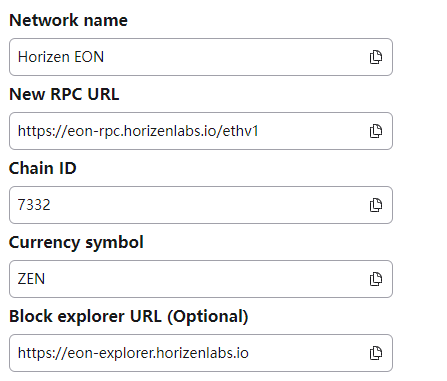
# 2 방법 2: 웹사이트 자동 가져오기
# 1 웹사이트 주소 열기:
https://www.eonnode.com/ (opens new window)
# 2 "Connect Wallet" 클릭.

# 3 Metamask 지갑에 연결한 후 로그인 후 "Next"을 클릭합니다.
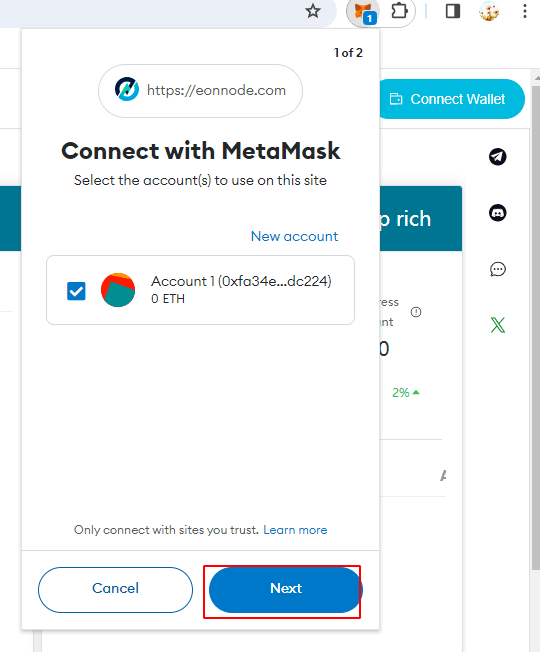
# 4 "Connect" 클릭.
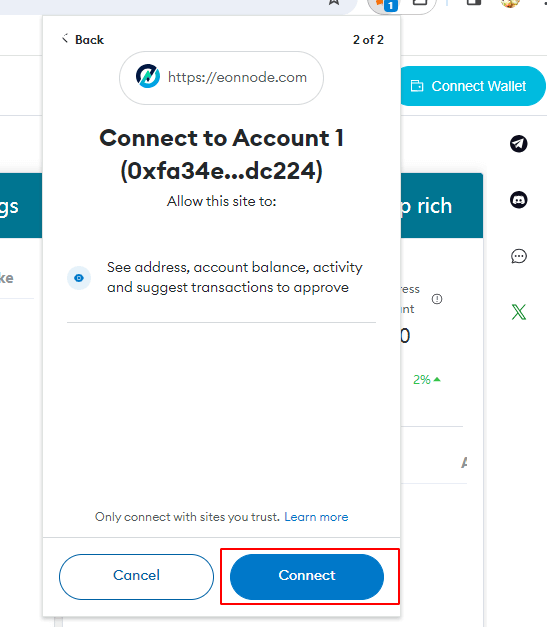
# 5 "Approve" 클릭 .
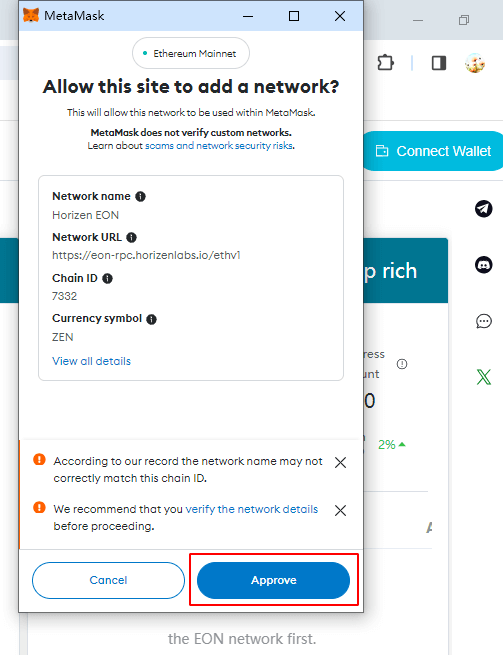
# 6 "Switch network"클릭 .
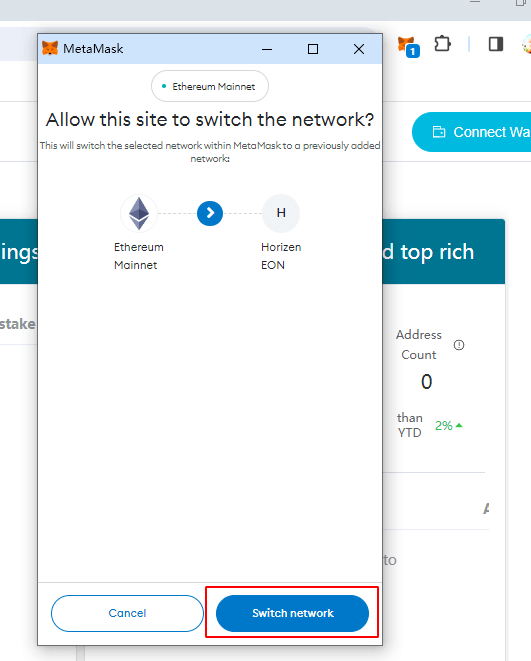
# 7 MetaMask 지갑의 왼쪽 상단을 클릭하면 "Horizen EON"이 나타납니다. EON 페이지에 지갑 주소가 표시되고 Horizen EON을 MetaMask에 성공적으로 추가했습니다.
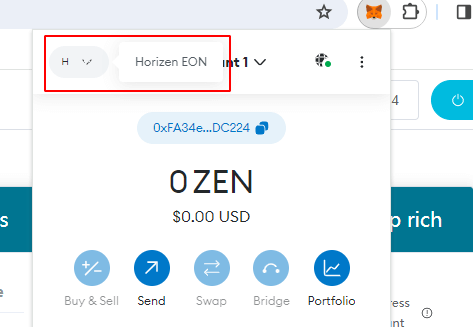
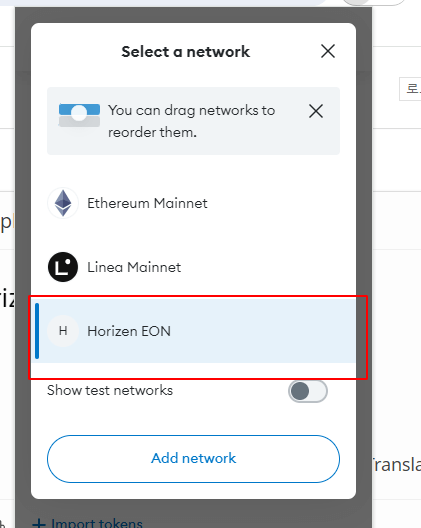

Last Updated: 2024/03/06, 08:56:31
- 01
- Sphere에서 Metamask로 ZEN 전송02-28
- 02
- Metamask 에서 Sphere 월렛으로 ZEN 전송02-28
- 03
- ZEN 스테이킹 설정 EON 절차02-28
